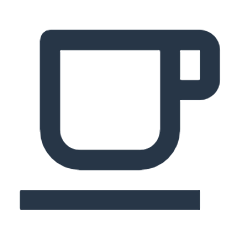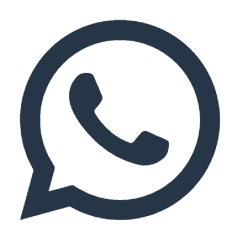Instalar en Fire TV Stick
ANTES DE INSTALAR LA APP PREPARA EL DISPOSITIVO
Entra en Configuración > Mi Fire TV > Opciones de desarrollador > Activar las opciones de depurado ADB Y Apps de orígenes desconocidos. En nuevas versiones de equipos, esta opción esta oculta y hay que habilitarla. Navegue a la sección “Acerca de” en la configuración. Presione el botón “OK” del control remoto sobre esta opción 7 veces y de esta forma se volverá visible las “Opciones de desarrollador”.
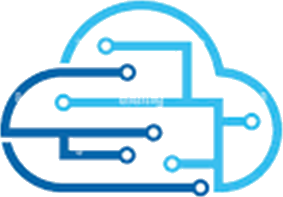
PASO 1
DESCARGA E INSTALA la app “DOWNLOADER”
Entra en la tienda de App de tu Fire Tv y busca la app DOWNLOADER, descarga e instala.
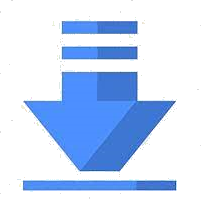
PASO 2
DESCARGAR app MAGISTV
En la app DOWNLOADER dirígete al BROWSER, allí ingresa el “link de descarga” proporcionada por su proveedor y descarga Magistv
https://ocampoklever.com/descarga-magis/magistv.apk

PASO 3
INSTALAR MAGISTV
Instala la app descargada, abre MagisTV e ingresa datos de la cuenta proporcionado por tu Proveedor de servicio
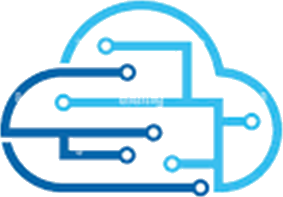
PASO 1
DESCARGAR APP MAGISTV
Desde el navegador de su Android TV ingresa el “link de descarga” proporcionada por su proveedor y descarga la app de magistv
https://ocampoklever.com/descarga-magis/magistv.apk
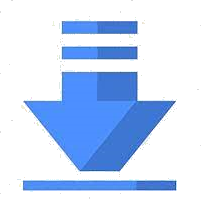
PASO 2
INSTALAR APP MAGISTV
Instala la app de MagisTV e ingresa datos de la cuenta del servicio proporcionado por tu Proveedor.

PASO 3
PERMISOS DE INSTALACIÓN
Si el dispositivo le muestra una Alerta de “instalación de app de tercero” debe PONER Aceptarla
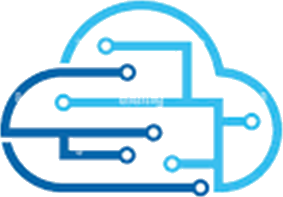
PASO 1
DESCARGAR EL DOWNLOADER
Entra en la tienda de tu TV, busca y descargar DOWNLOADER
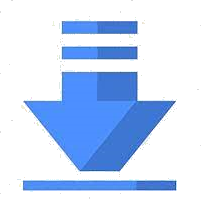
PASO 2
ENTRAR EN MAGISTV
En el DOWNLOADER dirígete a HOME allí ingresa la dirección:
https://ocampoklever.com/descarga-magis/magistv.apk

PASO 3
Ve a descargar y selecciona Fire Android TV, espera descargar e instalar > abre MagisTV e ingresa datos de usuario
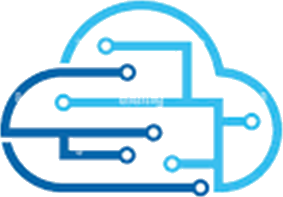
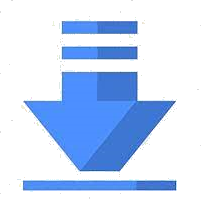
PASO 2
En el EMULADOR dirígete a BROWSER allí ingresa la dirección:
https://ocampoklever.com/descarga-magis/magistv.apk

PASO 3
Ve a descargar y selecciona TVbox, espera descargar e instalar > abre MagisTV e ingresa datos de usuario